使用过演示文稿的朋友们都知道,常常会在幻灯片的内容上使用超链接可以快速翻到需要的那一页幻灯片。下面小编就来告诉大家如何在WPS演示中使用超链接的命令,一起来看看吧。新建默认模板wps演示文稿,内容版式为空白版式。单击在线素材中的目录项,单击目录选项卡,选中其中一种目录,右击选择快捷菜单中的“插入&rd......
WPS excel如何更改默认网格线颜色
WPS教程
2021-11-13 10:50:54
我们打开表格的时候,表格的网格线通常是默认为灰色的网格线,那么这个网格线的颜色是否是一成不变的呢,当然不是,强大的WPS软件是可以更改此颜色的,那么具体怎么操作呢,一起来学习一下吧!

如何更改默认网格线颜色
首先,我们打开WPS表格,看到网格线是默认为灰色的。
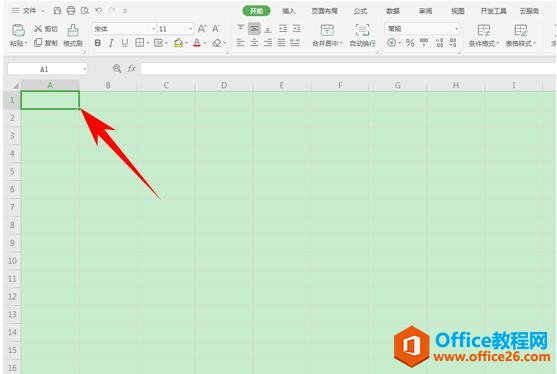
单击工具栏文件选项,在下拉菜单下选择选项。
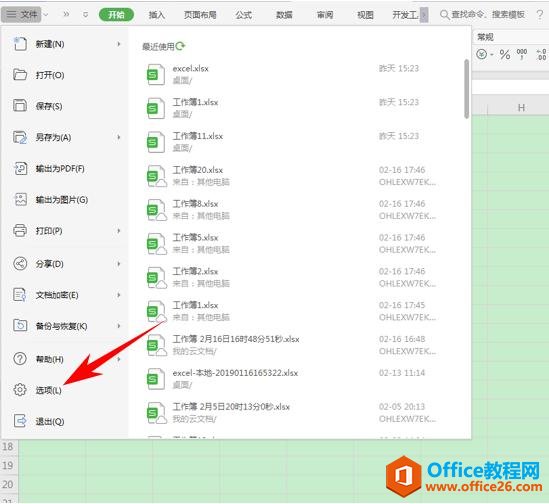
弹出选项的对话框,选择视图,选择窗口选项,在下面的选项当中,选择网格线颜色,在下拉颜色当中,我们可以选择红色。单击确定。
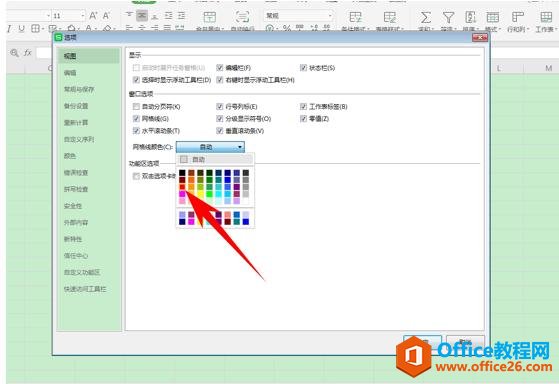
单击确定后,我们看到WPS表格的网格线颜色就已经设置为红色了。
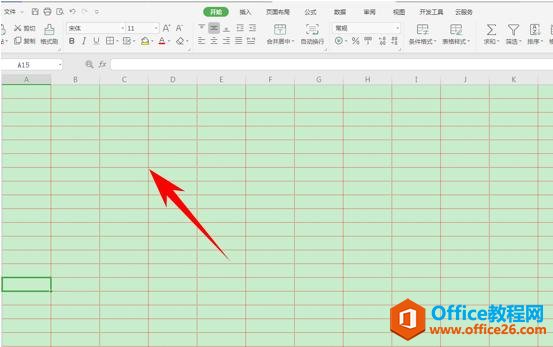
标签: excel更改默认网格线颜色
相关文章





